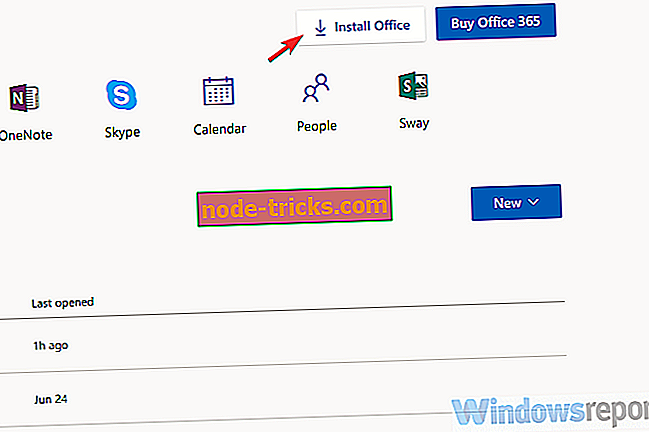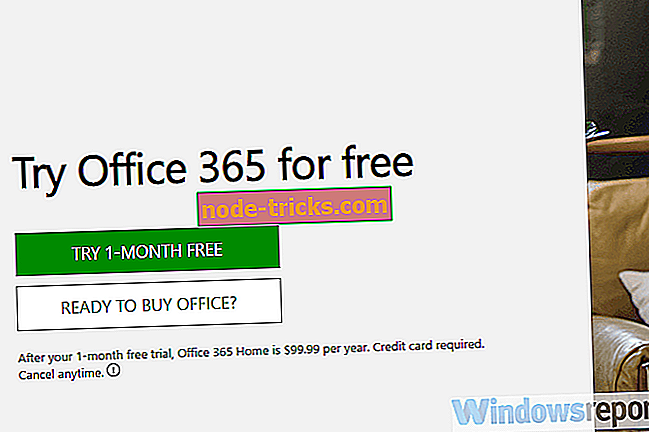Dette er hvor du kan få Office-installasjonsprogrammet til installasjon av klikk
Hvis du leter etter Office-installasjonsprogrammet Klikk-for-løp Office 365 etter at du har avinstallert det, har vi dårlige nyheter. Du vil ikke kunne finne det da Microsoft endret måten den digitale distribusjonen fungerer på. Nå er det noen alternativer som krever litt mer innsats for å få hendene på den digitale kopien av den berømte Microsofts suite.
Denne veiledningen dekker både Office 365 (abonnementsbasert) og Office 2019-pakker (engangsbetaling). Vi sørget for å forklare hvordan du får de respektive søknadene så raskt som mulig nedenfor.
Slik laster du ned Office installer disse dager
Metode 1: Prøv online
Alt Microsoft er i disse dager kommer i digitale kopier, slik at du trenger en aktiv internettforbindelse for å laste ned Office 365 eller Office 2019. Prosedyren er ganske enkel, men ikke så intuitiv hvis vi anser at Click-to-run installer gjorde installasjonen ganske lett. Det du trenger å gjøre er å navigere til office.com og logge på med Microsoft-kontoen du pleide å kjøpe lisensen. Eller du kan kjøpe det der hvis du ikke har det.
En gang der blir tingene enklere. Bare følg instruksjonene nedenfor, og du vil ha Office installer på kort tid:
- Naviger til det offisielle og universelle Office-nettstedet, her.
- Logg på med domenet Microsoft-kontoen du har tilknyttet produktnøkkelen (eller vil knytte den til).
- Velg Installer Office .
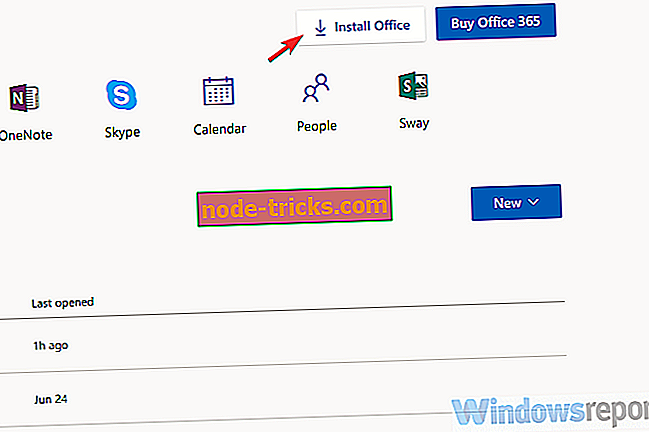
- Klikk på " Jeg har en Office-produktnøkkel " hvis du gjør det. Hvis ikke, klikk på Kjøp Office 365 ved siden av den.
- Det første alternativet tar deg til profilskjermen der du kan klikke på Prøv Office 365 .
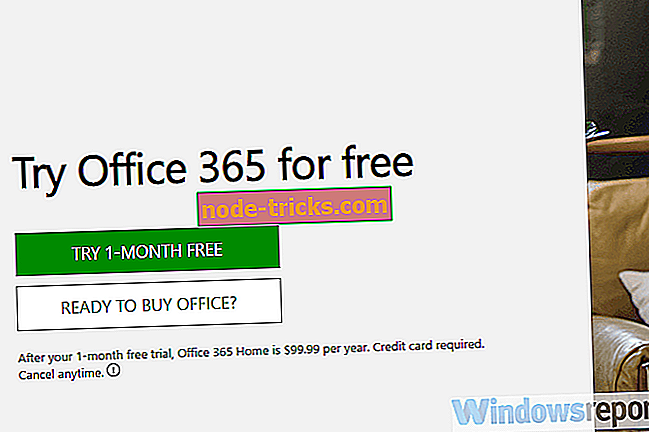
- Det sistnevnte alternativet tar deg til produktlisten hvor du kan velge ett av alternativene og kjøpe enten årlig eller månedlig abonnement.
- Det eneste gjenværende er å velge din versjon, legge til faktureringsinformasjon, og start gratis 1 måneders prøveversjon hvis du er en første timer. Brukere som har kjøpt produktnøkkelen, får koblingen til installasjonsnedlastingen umiddelbart.
- Dobbeltklikk på installasjonsprogrammet og følg instruksjonene nøye.
Metode 2: Sjekk butikken
I tillegg kan du bruke Microsoft Store som en snarvei og flytte derfra. Dette gjelder selvfølgelig dersom systemdomenekontoen din er den du vil bruke til å kjøpe (eller allerede har brukt til å kjøpe den). Bare åpne Microsoft Store, søk etter Office 365 Home eller Office 365 Personal. Klikk på lenken, og den åpner automatisk en nettleser og tar deg til innkjøpssiden.

En annen ting vi vil stresse er at med en Microsoft-konto har du allerede den elektroniske versjonen av 365 gratis. Så, hvis det offline arbeidet ikke er en prioritet, kan du bruke alt Office-verktøy i det webbaserte miljøet.
Metode 3: Last ned ODT (Office Deployment Tool) hvis du er IT-profesjonell
Til slutt, hvis du er IT-profesjonell og du vil skyve noen installasjoner til en eller flere PCer, kan du gjøre det med Office Deployment Tool. Dette er tilgjengelig for alle brukere, men siden prosedyren krever litt mer kunnskap om konfigurasjon og nettverk, regner vi med at de to første måtene er mer hensiktsmessige for en uformell
Du kan laste ned ODT-verktøyet her. Og her er den offisielle siden med instruksjoner om hvordan du bruker den med en liten hjelp av den forhøyede kommandolinjen.
Med det sagt kan vi konkludere med denne artikkelen. I tilfelle du har spørsmål eller forslag, er du velkommen til å fortelle oss i kommentarfeltet nedenfor.